Was ist die Ursache für den Bluescreen c000021a?
Ursachen für den Bluescreen c000021a: 1. Die Betriebssystemdatei ist beschädigt, was durch eine Neuinstallation des Betriebssystems oder die Verwendung der Systemwiederherstellung zur Wiederherstellung des vorherigen Betriebszustands behoben werden kann; 2. Probleme mit dem Gerätetreiber, Sie können ein Upgrade durchführen oder ein Rollback durchführen den Treiber, deaktivieren Sie problematische Geräte oder verwenden Sie den Geräte-Manager, um Treiber zu überprüfen und zu reparieren. 3. Hardwarefehler, Diagnose und Reparatur fehlerhafter Hardware. 4. Malware-Infektion, rechtzeitige Installation und Aktualisierung von Antivirensoftware können das Risiko verringern Infektion; 5. Systemkonfigurationsfehler, behoben durch Wiederherstellen des vorherigen Betriebszustands des Systems.

Die Betriebsumgebung dieses Artikels: Windows 10-System, Dell G3-Computer.
Der Bluescreen-Fehler C000021a bezieht sich auf einen kritischen Stoppfehler, der im Windows-System auftritt und dazu führt, dass das System nicht normal funktioniert und das Herunterfahren erzwungen wird. Dieser Fehler wird normalerweise von einem Bluescreen mit einem Fehlercode und einer Fehlermeldung begleitet. Der Bluescreen-Fehler C000021a wird normalerweise durch einen schwerwiegenden Fehler im Betriebssystem oder einen Hardwarefehler verursacht. Die Ursachen mehrerer häufiger C000021a-Bluescreen-Fehler werden im Folgenden ausführlich besprochen.
1. Beschädigung der Betriebssystemdatei: C000021a-Fehler kann durch Beschädigung oder Fehlen wichtiger Betriebssystemdateien verursacht werden. Dies kann durch die Installation inkompatibler Software oder Treiber, eine Malware-Infektion oder eine Fehlkonfiguration des Systems verursacht werden. Wenn das System versucht, auf diese Dateien zuzugreifen, werden sie nicht ordnungsgemäß geladen, was zu einem Bluescreen-Fehler führt. Zu den Reparaturmethoden können die Neuinstallation des Betriebssystems oder die Verwendung der Systemwiederherstellung zur Wiederherstellung eines früheren Betriebszustands gehören.
2. Gerätetreiberproblem: Ein Gerätetreiber ist ein Softwareprogramm, das zum Betrieb eines Hardwaregeräts verwendet wird. Wenn ein Problem mit einem bestimmten Gerätetreiber vorliegt, beispielsweise ein Konflikt mit anderen Treibern oder eine Beschädigung, kann dies den Bluescreen-Fehler C000021a verursachen. Durch Aktualisieren oder Zurücksetzen des Treibers, Deaktivieren des problematischen Geräts oder Verwenden des Geräte-Managers zum Überprüfen und Reparieren des Treibers können solche Fehler behoben werden.
3. Hardwarefehler: Ein Hardwarefehler kann dazu führen, dass das Betriebssystem nicht ordnungsgemäß ausgeführt wird, was den Bluescreen-Fehler C000021a verursacht. Festplattenfehler, Festplattenfehler, Problem mit der Stromversorgung usw. Wenn ein Hardwarefehler die Fehlerursache ist, muss die fehlerhafte Hardware diagnostiziert und repariert oder die fehlerhafte Hardware ersetzt werden.
4. Malware-Infektion: Einige Malware kann Betriebssystemdateien verändern und den Bluescreen-Fehler C000021a verursachen. Malware kann in das System eindringen, indem sie Dateien infiziert, unsichere Software herunterlädt und bösartige Websites besucht. Die rechtzeitige Installation und Aktualisierung von Antivirensoftware, die Durchführung umfassender Systemscans und die regelmäßige Sicherung von Dateien können das Infektionsrisiko verringern.
5. Systemkonfigurationsfehler: Eine falsche Systemkonfiguration kann auch den Bluescreen-Fehler C000021a verursachen. Dazu gehören falsche Systemeinstellungen, Beschädigung der Registrierung, Konflikte mit installierter Software usw. Beheben Sie diese Fehler, indem Sie das System in einen früheren Betriebszustand zurückversetzen, die Registrierung reparieren und die Software neu installieren.
Zusammenfassung
Die Ursachen für den Bluescreen-Fehler C000021a sind vielfältig und werden in der Regel durch beschädigte Betriebssystemdateien, Gerätetreiberprobleme, Hardwarefehler, Malware-Infektion oder Systemfehlkonfigurationen verursacht. Die Diagnose und Behebung dieser Ursachen erfordert möglicherweise bestimmte Fachkenntnisse und Fähigkeiten. Wenn dieser Fehler auftritt, wird empfohlen, professionelle technische Unterstützung zur Behebung in Anspruch zu nehmen.
Das obige ist der detaillierte Inhalt vonWas ist die Ursache für den Bluescreen c000021a?. Für weitere Informationen folgen Sie bitte anderen verwandten Artikeln auf der PHP chinesischen Website!

Heiße KI -Werkzeuge

Undresser.AI Undress
KI-gestützte App zum Erstellen realistischer Aktfotos

AI Clothes Remover
Online-KI-Tool zum Entfernen von Kleidung aus Fotos.

Undress AI Tool
Ausziehbilder kostenlos

Clothoff.io
KI-Kleiderentferner

Video Face Swap
Tauschen Sie Gesichter in jedem Video mühelos mit unserem völlig kostenlosen KI-Gesichtstausch-Tool aus!

Heißer Artikel

Heiße Werkzeuge

Notepad++7.3.1
Einfach zu bedienender und kostenloser Code-Editor

SublimeText3 chinesische Version
Chinesische Version, sehr einfach zu bedienen

Senden Sie Studio 13.0.1
Leistungsstarke integrierte PHP-Entwicklungsumgebung

Dreamweaver CS6
Visuelle Webentwicklungstools

SublimeText3 Mac-Version
Codebearbeitungssoftware auf Gottesniveau (SublimeText3)

Heiße Themen
 1389
1389
 52
52
 Wie kann die Computer-Bluescreen-Systemthread-Ausnahme behoben werden, die nicht behandelt wird?
Mar 13, 2024 pm 02:46 PM
Wie kann die Computer-Bluescreen-Systemthread-Ausnahme behoben werden, die nicht behandelt wird?
Mar 13, 2024 pm 02:46 PM
Wenn der Computer läuft, ist es unvermeidlich, dass der Computer einen blauen Bildschirm, einen schwarzen Bildschirm, nicht reagierende Vorgänge usw. hat. Kürzlich haben einige Benutzer dem Herausgeber gemeldet, dass auf ihren Computern ein Bluescreen-Code vorliegt. systemthreadExceptionnothandled Was bedeutet das? ? Wie lösen wir dieses Problem? Werfen wir einen Blick auf die detaillierten Lösungen unten. Was bedeutet systemthreadExceptionnothandled? Antwort: Der systemthreadExceptionnothandled-Bluescreen wird normalerweise durch Soft Faults wie Treiberkonflikte und Konfigurationsfehler des virtuellen Speichers verursacht. Inkompatible Hardware und Software, Treiber oder aktualisierte Patches führen zu Schäden an Systemdateien. Lösung:
 So lösen Sie das Problem, dass der Win11-Bluescreen bei 100 % hängen bleibt
Jan 03, 2024 pm 08:50 PM
So lösen Sie das Problem, dass der Win11-Bluescreen bei 100 % hängen bleibt
Jan 03, 2024 pm 08:50 PM
Wenn wir das Win11-System installieren oder aktualisieren, kann es vorkommen, dass der Fortschrittsbalken bei 100 % hängen bleibt. Zuerst müssen wir eine gewisse Zeit warten, um zu bestätigen, ob ein echtes Problem vorliegt Lösen Sie das Problem, indem Sie den mechanischen Fehler beheben. Schauen wir uns das unten an. Was tun, wenn der Win11-Bluescreen bei 100 % hängen bleibt? Methode 1. Zuerst warten wir eine Weile in dieser Benutzeroberfläche, um zu überprüfen, ob er wirklich hängen bleibt. 2. Nachdem Sie mehr als 10 Minuten gewartet haben, um das Problem zu bestätigen, verwenden Sie zunächst den Netzschalter, um den Computer neu zu starten. 3. Wenn Sie das System normal aufrufen können, halten Sie die „Shift“-Taste auf der Tastatur gedrückt, klicken Sie dann mit der Maus auf das Startmenü, wählen Sie „Power“ – „Restart“ 4. Nach dem Neustart des Systems gelangen Sie automatisch in die Erweiterte Reparaturoptionen, wählen Sie „Startup and Failure“
 So starten Sie den Computer ohne Bluescreen neu, wenn Sie League of Legends spielen
Feb 13, 2024 pm 07:12 PM
So starten Sie den Computer ohne Bluescreen neu, wenn Sie League of Legends spielen
Feb 13, 2024 pm 07:12 PM
Als eines der beliebtesten und einflussreichsten Online-Spiele verfügt LOL über eine riesige Nutzerbasis. Allerdings haben viele Freunde kürzlich dem Redakteur berichtet, dass beim Spielen von LOL ein Bluescreen erscheint. Das ist wirklich schrecklich. Keine Panik, wenn Sie auf etwas stoßen. Hier gibt Ihnen der Herausgeber einige Tipps zur Lösung des LOL-Bluescreens. lol Bluescreen-Lösung: Grund 1: Der Speicher des Computers reicht nicht aus, was zu einer Bluescreen-Lösung führt: Um das Problem des unzureichenden Festplattenspeichers zu lösen, können wir einige Maßnahmen ergreifen. Stellen Sie zunächst sicher, dass nicht zu viele Dateien und Daten auf Ihrer Festplatte gespeichert werden, und versuchen Sie, einige Dateien zu löschen, die Sie nicht mehr benötigen. Zweitens können Sie zum regelmäßigen Bereinigen der vom System generierten temporären Dateien das systemeigene Reinigungstool oder Reinigungssoftware von Drittanbietern verwenden. Darüber hinaus, falls vorhanden
 Was tun, wenn der Bluescreen-Code 0x0000001 auftritt?
Feb 23, 2024 am 08:09 AM
Was tun, wenn der Bluescreen-Code 0x0000001 auftritt?
Feb 23, 2024 am 08:09 AM
Was tun mit dem Bluescreen-Code 0x0000001? Der Bluescreen-Fehler ist ein Warnmechanismus, wenn ein Problem mit dem Computersystem oder der Hardware vorliegt. Der Code 0x0000001 weist normalerweise auf einen Hardware- oder Treiberfehler hin. Wenn Benutzer bei der Verwendung ihres Computers plötzlich auf einen Bluescreen-Fehler stoßen, geraten sie möglicherweise in Panik und sind ratlos. Glücklicherweise können die meisten Bluescreen-Fehler mit ein paar einfachen Schritten behoben werden. In diesem Artikel werden den Lesern einige Methoden zur Behebung des Bluescreen-Fehlercodes 0x0000001 vorgestellt. Wenn ein Bluescreen-Fehler auftritt, können wir zunächst versuchen, neu zu starten
 Was tun, wenn im Win7-System der Bluescreen-Fehlercode 0x00000124 erscheint? Der Editor zeigt Ihnen, wie Sie ihn beheben können
Mar 21, 2024 pm 10:10 PM
Was tun, wenn im Win7-System der Bluescreen-Fehlercode 0x00000124 erscheint? Der Editor zeigt Ihnen, wie Sie ihn beheben können
Mar 21, 2024 pm 10:10 PM
Computer werden heute am häufigsten verwendet, egal ob bei der Arbeit, im Studium oder im Privatleben. Menschen werden jedoch mit allen möglichen Problemen überhäuft Der Code des Win7-Systems ist eines der häufigsten Probleme für Win7-Benutzer. Aus diesem Grund hat der Editor eine Methode zur Lösung des Bluescreens 0x00000124 bereitgestellt. Bei der Verwendung des Win7-Systems ist es unvermeidlich, dass Benutzer auf die eine oder andere Art von Bluescreen- oder Blackscreen-Fehlern stoßen. Einige Benutzer des Win7-Ultimate-Systems berichten von einem Bluescreen erschien beim Einschalten des Computers und fordert den Fehlercode 0x00000124 auf, wie damit umzugehen ist
 Eine einfache Anleitung zur Behebung von Windows 11-Bluescreen-Problemen
Dec 27, 2023 pm 02:26 PM
Eine einfache Anleitung zur Behebung von Windows 11-Bluescreen-Problemen
Dec 27, 2023 pm 02:26 PM
Viele Freunde stoßen bei der Verwendung von Computer-Betriebssystemen immer auf Bluescreens. Selbst das neueste Win11-System kann dem Schicksal von Bluescreens nicht entkommen. Deshalb habe ich Ihnen heute ein Tutorial zum Reparieren von Win11-Bluescreens gebracht. Unabhängig davon, ob Sie auf einen Bluescreen gestoßen sind oder nicht, können Sie ihn zunächst herausfinden, falls Sie ihn benötigen. So beheben Sie den Win11-Bluescreen-Methode 1. Wenn wir auf einen Bluescreen stoßen, starten Sie zunächst das System neu und prüfen Sie, ob es normal starten kann. 2. Wenn es normal gestartet werden kann, klicken Sie mit der rechten Maustaste auf „Computer“ auf dem Desktop und wählen Sie „Verwalten“ 3. Erweitern Sie dann „Systemprogramme“ auf der linken Seite des Popup-Fensters und wählen Sie „Ereignisanzeige“ 4. Im Mit der Ereignisanzeige können Sie sehen, welches konkrete Problem den Bluescreen verursacht hat. 5. Verfolgen Sie dann einfach die Bluescreen-Situation und die Ereignisse
 Einführung in die Methode zur Lösung des 0x0000007b-Bluescreen-Problems auf dem ASUS-Motherboard beim Booten von Win7
Dec 22, 2023 am 11:04 AM
Einführung in die Methode zur Lösung des 0x0000007b-Bluescreen-Problems auf dem ASUS-Motherboard beim Booten von Win7
Dec 22, 2023 am 11:04 AM
Wenn wir den Computer verwenden, wird möglicherweise ein Bluescreen mit der Meldung 0x0000007b angezeigt, und das System kann nicht normal gestartet werden. Wenn wir einen Host mit einem ASUS-Motherboard verwenden, können wir die SATA-Einstellungen in den BIOS-Einstellungen ändern, um dieses Bluescreen-Problem zu lösen. Schauen wir uns das unten an. Einführung in die Lösung für den Bluescreen 0x0000007b beim Starten des ASUS-Motherboards unter Windows 7 1. Wenn das ASUS-Logo erscheint, drücken Sie zunächst den Hotkey, um die BIOS-Einstellungen aufzurufen, und ändern Sie dann die Sprache in der oberen rechten Ecke auf „Vereinfachtes Chinesisch“. 2. Wählen Sie „SATA“ in der Registerkarte „Erweitert“ aus. 3. Ändern Sie dann „AHCI“ in „SATA-Modusauswahl“ in „IDE“. 4. Gehen Sie dann zur Registerkarte „Start“ und deaktivieren Sie „Wenn ein Fehler auftritt“. , bitte drücken Sie die F1-Taste“
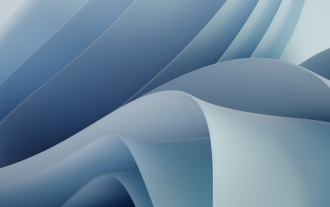 Eine effektive Methode, um das Problem zu lösen, dass der Win11-Bluescreen nicht neu gestartet wird
Jan 04, 2024 pm 08:18 PM
Eine effektive Methode, um das Problem zu lösen, dass der Win11-Bluescreen nicht neu gestartet wird
Jan 04, 2024 pm 08:18 PM
Manchmal wird bei der Installation von Win11 ein Bluescreen angezeigt, der jedoch nicht neu gestartet wird. Dies kann daran liegen, dass das System nicht mehr funktioniert. Wenn es nach dem manuellen Neustart nicht funktioniert, liegt möglicherweise ein Problem vor System installiert werden. Andere Systemdateien müssen für die Installation ausgewählt werden. Was tun, wenn der Win11-Bluescreen bei 100 % hängen bleibt? Methode 1: Warten Sie eine Weile, da die Installation des Systems selbst eine Wartezeit erfordert. 2. Wenn Sie nach einer Weile immer noch nicht neu starten können, verwenden Sie den Netzschalter, um manuell neu zu starten. 3. Wenn Sie das System direkt nach dem manuellen Neustart aufrufen, bedeutet dies, dass die Installation abgeschlossen ist und Sie es normal verwenden können. Methode 2 1. Wenn wir die Installation erneut starten und sie immer noch bei 100 % hängen bleibt, bedeutet das, dass die Systemversion installiert ist.



